Kirjanmerkki voi aina olla hyödyllinen ominaisuus, jonka avulla voit helposti palata verkkosivustolle, tietylle verkkosivulle tai kirja-sivulle milloin haluat. Lisäksi niin kauan kuin kytket Safarin päälle iCloudissa, iCloud synkronoi kirjanmerkit kaikkiin iOS-laitteisiisi. On erittäin kätevää mennä suoraan oikeaan paikkaan. Entä jos avaat Safarin, vain jotta huomaat, että kaikki tallentamasi kirjanmerkit ovat poissa?
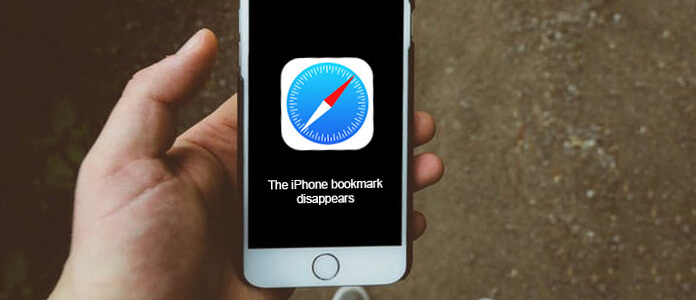
"Missä kirjanmerkkini ovat", voit kysyä. Eri toiminnot aiheuttavat kirjanmerkkien katoamisen, etenkin iOS-päivitys. Se on erittäin hankalaa, kun huomaat luomasi kirjanmerkit poistuneen. Älä huoli. Tässä viestissä osoitamme sinulle kuinka korjata ongelma ja palauttaa poistetut / kadonneet kirjanmerkit iPhonessa.
Jos et tiedä kuinka luoda kirjanmerkkejä Safarilla, tässä annamme yksinkertaisen oppaan, jolla voit lisätä kirjanmerkkejä iPhoneen.
Vaihe 1 Avaa iPhone ja avaa Safari-sovellus.
Vaihe 2 Napauta "Kirjanmerkit" -kuvaketta siirtyäksesi "Kirjanmerkit" -rajapintaan.
Vaihe 3 Valitse kirjanmerkkityyppi ja napauta sitä.
Vaihe 4 Napauta "Valmis" lisätäksesi kirjanmerkin Safariin.
Monet iOS-käyttäjät ovat joutuneet tällaiseen tilanteeseen, kun heidän Safari-kirjanmerkkinsä iOS-laitteissa katoavat iOS-päivityksen jälkeen. Jos kohtaat saman tilanteen, voit korjata sen seuraavilla tavoilla.
Vaihe 1 Kaksoisnapauta "Koti" -painiketta tuodaksesi kaikki sovellukset esiin
Vaihe 2 Napauta Safari-sovellusta ja siirrä sitä ylöspäin sulkeaksesi sovelluksen.
Vaihe 3 Palaa pääliitäntään ja avaa Safari-sovellus uudelleen.
Vaihe 1 Paina "Koti" ja "Virta" -näppäimiä samanaikaisesti noin 10 sekuntia, kunnes Apple-logo tulee näkyviin.
Vaihe 2 Päästä molemmat pullot irti, niin käynnistä iPhone uudelleen.
Jos kaksi ensimmäistä tapaa eivät edelleenkään tuota kadonneita kirjanmerkkejä, voit luottaa ammattimaiseen tapaan palauttaa puuttuvat iPhone-kirjanmerkit. Tässä suosittelemme vilpittömästi voimakkaita iOS-tietojen palauttaminen auttaa palauttamaan kirjanmerkkejä iPhonessa. Ensinnäkin voit ladata ja asentaa sen ilmaiseksi tietokoneellesi.
Vaihe 1 Käynnistä iOS-tietojen palautus

Lataamisen jälkeen asenna ja suorita tämä erinomainen iPhonen kirjanmerkkien palautusohjelmisto PC / Mac-tietokoneelle. Kytke iPhone siihen USB-kaapelilla. Se tunnistaa iPhoneesi automaattisesti ja kengittää sen perustiedot käyttöliittymässä.
Vaihe 2 Skannaa iPhone-tiedot
 >
>
Valitse "Palauta iOS-laitteesta" palautustila ja napsauta "Käynnistä skannaus" skannataksesi iPhonesi yksityiskohdat.
Vaihe 3 Valitse kadonneet kirjanmerkit palautusta varten

Jonkin ajan kuluttua näet kaikentyyppisen iPhonen tyyppitiedot, jotka on luokiteltu luokkiin ja näytetty käyttöliittymässä. Napsauta "Safari Bookmark" vasemmassa ohjauspaneelissa. Sinulla on oikeus tarkistaa kunkin Safari-kirjanmerkin yksityiskohdat.
Vaihe 4 Palauta Safari-kirjanmerkit iPhonessa
Valitse palautettavat kirjanmerkit ja napsauta sitten Palauta-painiketta noutaaksesi puuttuvat Safari-kirjanmerkit.
Kadonneet / poistetut Safari-kirjanmerkit palautetaan muutaman sekunnin sisällä. Tämän monipuolisen iOS-tietojen palautuksen avulla voit palauttaa myös muita iOS-tietoja, kuten valokuvia, videoita, kappaleita, yhteystietoja, puhelulokit jne. IPhonesta / iPadista / iPodista. Lisäksi voit palauta kadonneet iOS-tiedostot iTunesista ja iCloud-varmuuskopiosta. Voit ladata sen ilmaiseksi ja kokeilla.
Tässä viestissä puhumme pääasiassa iPhonen kirjanmerkeistä. Jos mietit, missä ovat kirjanmerkkini, olet oikeassa paikassa. Näytämme sinulle kuinka lisätä Safari-kirjanmerkkejä ja palauttaa kadonneet Safari-kirjanmerkit tähän viestiin. Toivottavasti hallitset iPhonen kirjanmerkkejä paremmin, kun olet lukenut tämän artikkelin.